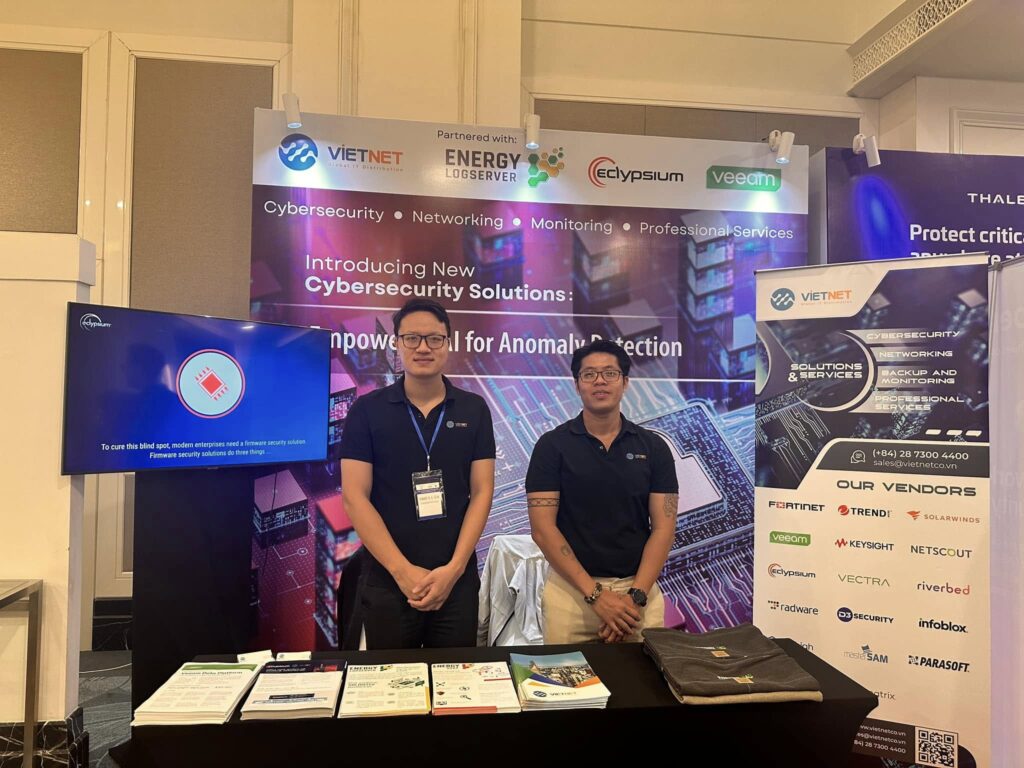Mạng chạy chậm khiến bạn không thể hoàn thành nhanh công việc? Bạn bỏ một số tiền không nhỏ để đóng tiền mạng hàng tháng nhưng mạng vẫn yếu? Bài viết dưới đây sẽ mách bạn một số cách tăng tốc độ mạng hiệu quả. Thử ngay!
Nguyên nhân nào khiến tốc độ mạng giảm?
Nhà cung cấp dịch vụ
Những lỗi từ nhà cung cấp thường gặp gồm đường truyền của nhà cung cấp bị gặp trục trặc. Có thể do thời tiết mưa bão làm đứt cáp, do bị cháy hộp tín hiệu, đường truyền bị đứt… Như vậy sẽ khiến cho tốc độ mạng bị chậm. Đây được xem là sự cố khách quan.
Nếu bạn đã thử mọi cách vẫn không được thì bạn nên thông tin liền đến nhà cung cấp để nhân viên kỹ thuật tới xử lý kịp thời.

Đứt cáp quang biển
Hai cáp quang biển lớn nhất mà các nhà mạng đang sử dụng gồm AAG và APG. Nếu như tuyến cáp quang này bị ảnh hưởng thì nó sẽ khiến cho tốc độ internet cả nước bị ảnh hưởng nghiêm trọng thậm chí cò ảnh hưởng đến việc kiểm soát truy cập mạng.
Đứt cáp quang có nhiều nguyên nhân khác nhau, thông thường các nhà cung cấp sẽ nỗ lực hết mình khắc phục chúng.
Thiết bị sử dụng bị lỗi hoặc nhiễm virus
Thiết bị kết nối của bạn bị lỗi hoặc virus là nguyên nhân chủ quan dẫn đến việc tốc độ mạng chậm hơn bình thường. Nếu bạn muốn xử lý trường hợp này thì hãy cài đặt các phần mềm bảo mật mạng chuyên nghiệp như: Network Security Testing, phần mềm diệt virus để loại bỏ chúng triệt để. Tránh hậu quả nghiêm trọng hơn.
Có nên tăng tốc độ mạng?
Internet đóng vai trò quan trọng trong cuộc sống hàng ngày của con người. Tuy nhiên internet chỉ có thể phát huy được hết giá trị của nó khi mà bạn sử dụng được đường truyền tốc độ cao và ổn định.
Khi kết nối internet bị chậm, chập chờn do bất cứ nguyên nhân nào thì cũng để lại sự bất tiện, khó chịu đối với người dùng. Kết quả của quá trình làm việc và học tập cũng sẽ không được cao. Đó cũng là nguyên nhân tại sao bạn nên tăng tốc độ mạng để phù hợp với nhu cầu sử dụng của mình và người thân trong gia đình.
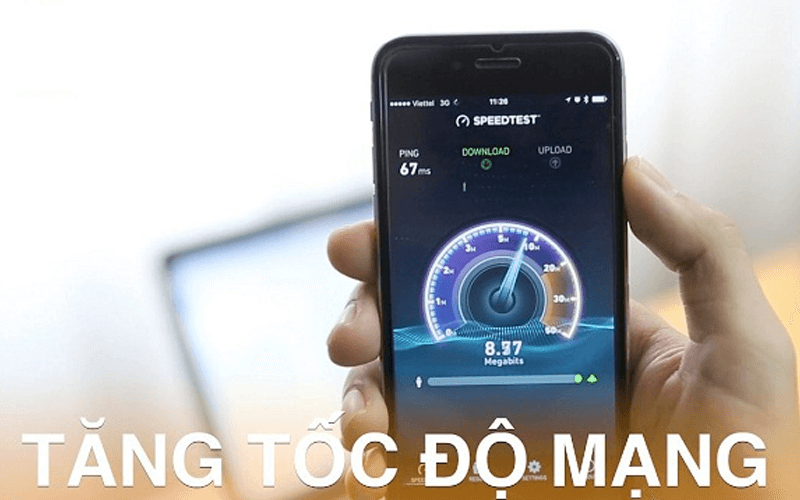
Cách tăng tốc độ mạng wifi nhanh và hiệu quả nhất
Cách làm wifi mạnh hơn cho điện thoại
Cách tăng tốc wifi cho iphone
Bước 1: Bạn khởi động và thiết lập lại iphone
Bước 2: Khởi động lại router wifi nhà bạn
Bước 3: Cài đặt lại thiết lập mạng trên điện thoại bằng cách:
Bạn truy cập vào Cài đặt > Wifi > Kết nối với wifi cần tăng tốc > Nhấn vào biểu tượng chữ “i” bên cạnh > Định cấu hình DNS > Chọn Thủ công.
Sau đó, bạn nhập các địa chỉ DNS thay thế. Có 2 DNS mà bạn có thể khai thác với các thông số tương ứng là Google và OpenDNS.
Bước 4: Cuối cùng bạn khởi động lại Wifi trên iPhone của bạn là xong.

Tăng tốc độ mạng cho android
- Đóng các ứng dụng chạy nền: Các ứng dụng nền sẽ khiến tốc độ truy cập wifi của bạn cũng bị ảnh hưởng. Để tối ưu hóa tốc độ wifi, hãy đóng tất cả các ứng dụng chạy nền đó khi bạn đang không sử dụng chúng.
- Xóa ứng dụng bạn không sử dụng: Trong điện thoại của bạn thường có những ứng dụng mà bạn không thường xuyên sử dụng tới vẫn đang mở. Ứng dụng không được sử dụng cũng khiến điện thoại của bạn bắt wifi chậm hơn, do tiêu thụ bộ nhớ RAM và bộ nhớ lưu trữ trong máy. Bạn cần xóa những ứng dụng đó để giúp tăng tốc độ mạng cho điện thoại.

Cách tăng tốc wifi cho laptop
- Cách 1: Bạn xóa bộ nhớ cache và cookies của trình duyệt trên máy tính. Dữ liệu cache và cookies có chức năng giúp cho lần mở trình duyệt tiếp theo của bạn nhanh hơn. Nhưng máy tính tích trữ phần dữ liệu này quá nhiều trong một thời gian dài sẽ làm ảnh hưởng tốc độ mạng. Vì vậy, bạn hãy vào phần cài đặt trong trình duyệt web và xóa chúng đi.
- Cách 2: Bạn có thể tắt tính năng Windows Delivery Optimization. Nó có chức năng bật mặc định trong Windows 10, giúp bạn tải bản cập nhật từ máy tính thay vì phải tải từ Microsoft. Bên cạnh đó, việc chạy như vậy sẽ khiến tốc độ mạng máy tính chậm đi rõ rệt. Tắt nó đi sẽ giúp bạn cải thiện tốc độ wifi và làm việc nhanh hơn.
Bước 1: Bạn nhấn vào tổ hợp phím Windows + I để mở Windows Settings, rồi click vào mục Update & Privacy.
Bước 2: Click vào mục Delivery Optimization, rồi click để tắt nút gạt tại mục Allow download from other PCs là xong.

Sử dụng thiết bị khuếch đại tín hiệu wifi
Thiết bị khuếch đại sóng WiFi là phụ kiện tuyệt vời để sử dụng tại nhà hoặc văn phòng. Nhờ nó có nhiều anten nên khả năng phát tín hiệu ra nhiều nơi cũng tốt hơn so với bình thường.
Bên cạnh đó, bạn nên kiểm tra xem Router có bị hỏng hoặc firmware lỗi thời hay không? Bạn có thể kiểm tra bằng cách cập nhật firmware. Hãy thử thiết lập lại router và cập nhật firmware nếu thấy tốc độ mạng wifi yếu. Nếu router nhà bạn đã quá cũ, bạn có thể mua một sản phẩm mới hơn để cải thiện.
>>> Xem giải pháp liên quan: cân bằng tải – giảm khối lượng tải giúp hệ thống mạng tăng tốc nhanh chóng
Cách tăng tốc độ mạng 4G
Cách tăng tốc độ mạng 4g viettel
Bạn hoàn toàn có thể tăng tốc độ mạng 4G Viettel bằng sự trợ giúp của các app. Thao tác đơn giản bằng cách cài đặt ứng dụng Internet Speed Master về máy. Nó được xem là công cụ vá lỗi các tập tin trên hệ thống nhằm tăng kết nối 4G trong cấu hình TCP/IP. Tốc độ truy cập có thể được cải thiện từ 460Kb lên 770Kb.
Khi đã tải về hoàn tất, bạn mở app ra và chọn apply patch rồi chờ hiện thông báo “Internet Speed Approved” thì nhấn vào OK để xác nhận. Trường hợp điện thoại chưa Root thì bạn hãy chọn Improve Internet Connection để ứng dụng nhận diện và kích hoạt.

Bên cạnh việc cài đặt app, bạn cũng có thể áp dụng cách tăng tốc mạng 4G Viettel bằng cách thay đổi gói cước đang sử dụng bằng gói khác có dung lượng truy cập mạng nhiều và nhanh chóng hơn.
Cách tăng tốc độ mạng 4g vietnamobile
Cách 1: Khi tốc độ truy cập mạng tự nhiên chậm, load lâu hơn hoặc trên màn hình điện thoại chỉ có sóng 2G, 3G thì bạn hãy tắt nguồn khởi động lại máy để hệ thống cập nhật dữ liệu.
Cách 2: Bạn vào phần cài đặt, chọn dữ liệu mạng di động rồi chọn tiếp chế độ LTE hoặc 4G.
Cách 3: Cài đặt ứng dụng Faster Internet 2X trên điện thoại giúp tăng tốc độ mạng 4G nhanh gấp hai lần.
Cách 4: Lựa chọn đăng ký các gói cước 4G có dung lượng lớn và nhanh hơn của Vietnamobile thay cho các gói data 3G bạn đang dùng.
Cách tăng tốc độ mạng 4g mobifone
Cách tăng tốc độ mạng 4G MobiFone bằng cách chuyển đổi qua lại các loại mạng theo các bước sau
Bước 1. Đầu tiên bạn hãy tắt dữ liệu di động của máy
Bước 2. Bạn vào mục Setting > Wireless and Networks => Mobile networks => Network mode và chọn GSM only.
Bước 3. Bạn mở lại dữ liệu di động và sử dụng mạng ở tốc độ 2G trong vòng vài phút.
Bước 4. Tiếp tục tắt dữ liệu di động và thực hiện tương tự như bước 2 nhưng chọn WCDMA only.
Bước 5. Bạn tắt nguồn và khởi động lại máy để truy cập như bình thường.

Ứng dụng tăng tốc độ mạng nào hiệu quả?
Một trong những ứng dụng kiểm soát tra và tăng tốc độ mạng trên các thiết bị phổ biến nhất không thể bỏ qua, đó chính là Speedtest. Ứng dụng này phát triển cả trên smartphone iOS, Android và trình duyệt trên máy tính.
Điều này, giúp bạn kiểm tra nhanh chóng tăng tốc độ kết nối Wifi và có thể điều chỉnh tốc độ mạng phù hợp.
Ứng dụng này có thiết kế giao diện đẹp mắt và hiện đại, với nhiều tính năng nên được nhiều người dùng lựa chọn. Bên cạnh đó, ứng dụng cũng rất dễ dàng sử dụng với hướng dẫn đơn giản.
Nên lưu ý rằng, mạng wifi vô cùng quan trọng đối với tất cả mọi người đặt biệt là các tổ chức doanh nghiệp. Nếu mạng wifi gián đoạn thì toàn bộ quy trình làm việc đều trì trệ dẫn đến nhiều hậu quả nghiêm trọng. Vì vậy, mọi doanh nghiệp tổ chức cần tìm hiểu và lựa chọn các giải pháp bảo mật cho wifi hiệu quả nhất để đảm bảo các kết nối được an toàn cũng như góp phần tăng tốc độ mạng từ đó quá trình công việc cũng được nâng cao.
Từ giờ, bạn hoàn toàn có thể cải thiện và tăng tốc độ mạng tại nhà mà không làm ảnh hưởng đến quá trình học tập và làm việc. Lưu ý, nếu đã áp dụng và vẫn không cải thiện, bạn hãy liên hệ ngay với vietnetco.vn để được tư vấn, hỗ trợ chi tiết về các cách tăng cường tốc độ mạng cũng như các giải pháp bảo mật mạng hiệu quả. Chúc các bạn thành công!
>>> Xem các giải pháp bảo mật cho hệ thống mạng:
- Tăng hiệu suất mạng: Network Performance
- Tăng cường bảo mật với đo điểm bảo mật